
Basiscursus Computer
Les 1: Word
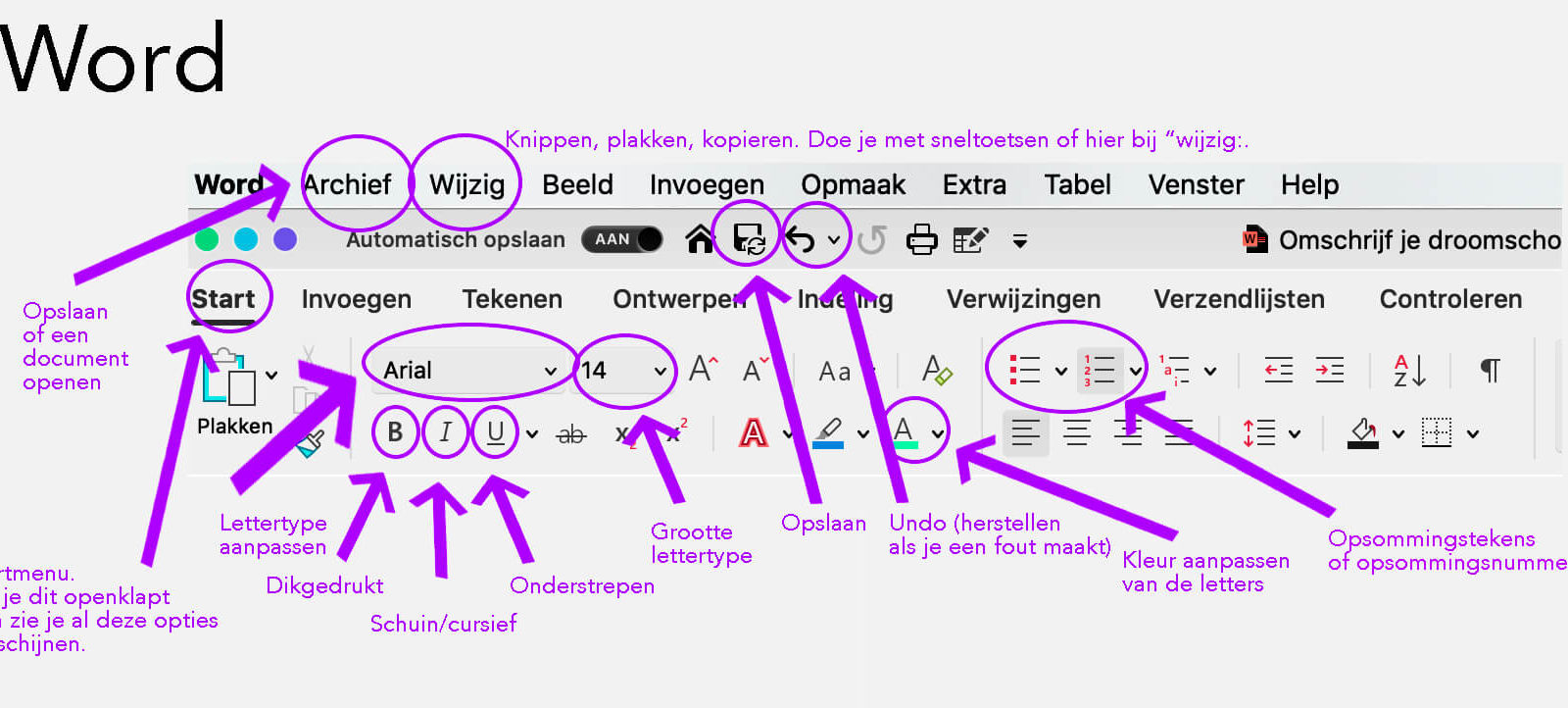
Stap 1: Maak een mapje aan op het bureaublad
Je gaat een mapje aanmaken met je eigen naam op het bureaublad. Klik met je rechtermuisknop op het bureaublad en ga naar ‘nieuw’ en dan kies je ‘nieuwe map’. Vervolgens geef je de map je eigen naam door er met je rechtermuisknop op te klikken en te kiezen voor: naam wijzigen.
> Tip: Vraag hulp aan een begeleider als het niet lukt.
Stap 2: Download jouw Word-document
Download nu eerst je Word document en sla het op in je eigen mapje. Ga vervolgens naar stap 3.
Stap 3: Beantwoord de vragen in Word.
Stap 4: De oefening
- Maak de woorden die je belangrijk vindt dikgedrukt en geef ze je lievelingskleur.
- Verander het lettertype naar Georgia of een ander lettertype dat je mooi vindt.
- Geef de vragen lettergrootte 16 en maak de vragen dikgedrukt.
- Onderstreep de titel “Welkom bij Cyberschool!” en maak het cursief (= schuine letters).
- Download de afbeelding via de knop hieronder. Dit gaat via een zipbestand. De download vind je links onderin.
- Sleep de zip naar je bureablad.
- Dubbelklik op de zip om ‘m ‘uit te pakken’.
- Nu kun je de afbeelding toevoegen aan je Word-document.
- Maak de afbeelding wat kleiner. Is dit moeilijk voor je? Vraag de docent om hulp.
> Tips
Sneltoetsen
Wat zijn sneltoetsen? En welke heb je er? Hoe selecteer je een tekst?
Dit is handig om te weten als je veel in Word werkt. Bijvoorbeeld voor je werk of studie. Gebruik je Word niet vaak en/of vond je de vorige opdrachten best moeilijk? Bewaar dan de informatie over sneltoetsen voor een later moment.
Vind je werken in Word lastig?
- Vraag hulp aan de begeleider.
- Bekijk de uitlegvideo van computerdocent Duane hieronder. Scroll naar wat je wilt weten.
- Bekijk enkele functies op de afbeelding bovenaan deze pagina. (Je kunt dan naar boven scrollen met de muis).
Scroll de video door naar wat interessant is voor jou. Hieronder zie je de tijden.
| Tijd | Onderdeel in de video |
| 00:00 | Introductie |
| 01:21 | Bestand openen en opslaan |
| 02:28 | Nieuw document |
| 02:54 | Tekst kopiëren en plakken |
| 04:42 | Fout gemaakt herstellen |
| 05:29 | Lettertype en functies |
| 07:02 | Afbeelding toevoegen |
Yes! Je opdracht in Word is klaar.
Heb je je bestand opgeslagen? Belangrijk, voordat je verder gaat.